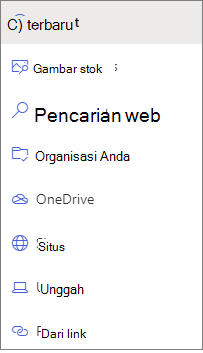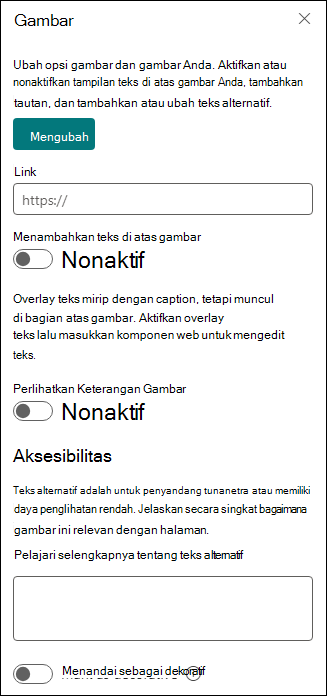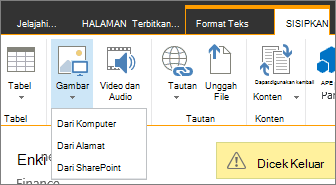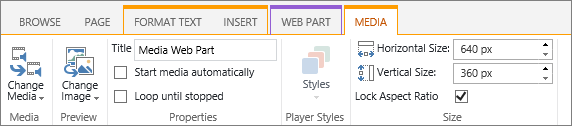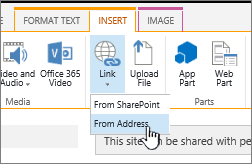Gambar diharapkan pada halaman SharePoint dan sering kali dapat memperlihatkan detail yang mungkin diperlukan, baik, ribuan kata. Anda dapat menambahkan gambar dari komputer lokal, pustaka media SharePoint , atau tautan dari lokasi lain di situs atau web Anda.
Menambahkan gambar ke halaman SharePoint
-
Jika Anda belum berada dalam mode edit, pilih Edit di bagian kanan atas halaman.
-
Arahkan mouse anda ke atas atau di bawah komponen web yang sudah ada atau di bawah wilayah judul, pilih
-
Pilih gambar terbaru atau gambar dari salah satu hal berikut ini:
-
Gambar stok yang disediakan oleh Microsoft
-
Pencarian web
-
Situs
-
Komputer Anda
-
Tautan
-
Jika organisasi Anda telah menentukan sekumpulan gambar yang disetujui, Anda akan dapat memilih dari kumpulan tersebut di bawah Organisasi Anda.
Catatan:
-
Pencarian web menggunakan gambar Bing yang menggunakan lisensi Creative Common. Anda bertanggung jawab untuk meninjau lisensi suatu gambar sebelum Anda memasukkannya ke halaman Anda.
-
Jika Anda adalah Admin SharePoint dan ingin mempelajari cara membuat pustaka aset untuk organisasi Anda, lihat Membuat pustaka aset organisasi.
-
Jika Anda adalah admin SharePoint, sebaiknya aktifkan Jaringan Pengiriman Konten (CDN, Content Delivery Network) untuk menyempurnakan kinerja untuk mendapatkan gambar. Pelajari selengkapnya tentang CDN.
-
-
-
Pilih Buka atau Sisipkan (tergantung dari mana gambar Anda berasal).
-
Secara opsional, ketikkan caption di bawah gambar di komponen web.
-
Pilih Edit properti
Teks alternatif otomatis Saat Anda menyisipkan gambar, teks alternatif (untuk orang-orang dengan pembaca layar) secara otomatis dihasilkan. Dalam banyak kasus, teks disimpan secara otomatis dengan gambar Anda, kecuali Jika Anda mengubah atau menghapusnya. Dalam kasus di mana tingkat kepercayaan teks alternatif untuk gambar tidak tinggi, Anda akan melihat peringatan pada gambar yang memungkinkan Anda meninjau dan mengubah atau menyimpan teks alternatif.
Catatan: Ada baiknya untuk mengukur gambar Anda sebelum mengunggah untuk memastikan ukurannya pas dengan ruang yang Anda inginkan. Menyimpan gambar dalam pustaka aset atau gambar akan memungkinkan Anda menyimpan beberapa ukuran jika Anda membutuhkannya. Pelajari selengkapnya tentang pengaturan ukuran dan penskalaan gambar di halaman modern SharePoint.
Menambahkan gambar ke situs SharePoint 2016
-
Masuk ke halaman tempat Anda ingin menambahkan gambar.
-
Pilih tab Halaman . Lalu, pada pita, pilih Edit.
-
Pilih di dalam area yang dapat diedit di halaman.
-
Pilih tab Sisipkan , dan dalam grup Media pada pita, pilih Gambar.
-
Anda akan melihat opsi berikut:
Untuk mengunggah file dari komputer Anda, ikuti langkah-langkah ini.
-
Pilih Dari Komputer.
-
Telusuri ke lokasi file yang Anda inginkan, pilih file lalu pilih Buka.
-
Tentukan pustaka tujuan tempat Anda ingin menyimpan file.Kami menyarankan agar Anda menentukan Pustaka Aset sebagai tujuan. Untuk mempelajari cara menyiapkan Pustaka Aset untuk file gambar, lihat Menyiapkan pustaka Aset untuk menyimpan file gambar, audio, atau video.
-
Pilih OK.
Untuk menambahkan gambar dari lokasi lain di web, ikuti langkah-langkah ini.
-
Pilih Dari Alamat.
-
Ketikkan URL untuk file yang ingin Anda gunakan, lalu pilih OK. URL harus mengarah langsung ke file gambar. Misalnya: http://contoso.com/images/selfieImage1.jpg.
Untuk menambahkan gambar dari lokasi di situs SharePoint , ikuti langkah-langkah ini.
-
Pilih Dari SharePoint. Tindakan ini akan membuka Pemilih Aset, yang dapat Anda telusuri folder atau pustaka yang Diinginkan.
-
Telusuri ke lokasi di situs Anda, seperti Pustaka Aset, tempat file gambar, video, dan audio disimpan.
-
Pilih file yang Anda inginkan, lalu pilih Sisipkan.
Ketika menambahkan gambar ke halaman SharePoint , Anda bisa mengkustomisasinya agar lebih pas dengan halaman atau lebih menonjol. Misalnya, Anda bisa mengubah ukuran atau lokasinya, mengedit teks Alt, atau membuat batas.
Untuk mengubah properti pada gambar di halaman, ikuti langkah-langkah ini:
-
Masuk ke halaman yang berisi gambar.
-
Pilih tab Halaman , lalu pilih Edit.
-
Pilih di mana saja pada gambar untuk membuka tab Gambar dan pitanya.
-
Pada tab Gambar , dalam grup Pilih , pilih Ubah Gambar untuk diubah menjadi gambar lain. lalu pilih file gambar yang Anda inginkan.
-
Dalam grup Properti , Anda bisa memasukkan atau mengubah teks Alt atau Alamat gambar.
-
Dalam grup Gaya pada pita, arahkan ke Gaya Gambar lalu pilih gaya batas untuk gambar.
-
Dalam grup Susun , pilih Posisi untuk mengubah posisi yang diambil gambar dalam spasi. Di menu menurun, Anda bisa memilih posisi mengambang sebagai kiri atau kanan, atau posisi sebaris dari atas, tengah, atau bawah dalam kaitannya dengan objek lain.
-
Dalam grup Ukuran pada pita, Anda bisa mengubah ukuran gambar. Jika Anda membiarkan Rasio Aspek Kunci dicentang, ukuran Horizontal dan Vertikal akan ditautkan. Saat Anda mengubahnya, yang lain juga akan berubah menjadi ukuran yang proporsional.
Jika Anda menghapus centang Kunci Rasio Aspek, ukuran horizontal dan vertikal gambar Anda dapat diubah secara independen, meskipun gambar Anda mungkin terdistorsi.
-
Setelah selesai membuat perubahan pada halaman, pilih tab Halaman , lalu pilih Simpan. Jika halaman di-check out untuk Anda, Anda akan melihat pesan peringatan bersama-sama dengan tautan sehingga Anda bisa melakukan check in.
Menambahkan link web ke gambar
Memiliki gambar di halaman itu bagus, tetapi membuatnya menjadi pintu ke halaman lain bahkan lebih baik. Berikut cara membuat gambar menjadi tautan langsung.
-
Navigasikan ke halaman dengan gambar yang ingin Anda tambahkan hyperlink.
-
Pilih tab Halaman , lalu pilih Edit.
-
Pilih dan pilih foto atau gambar yang ingin Anda tautkan.
-
Pada pita, pilih Sisipkan, lalu pilih Tautkan.
-
Dalam dialog Tambahkan Hyperlink , ketikkan Alamat ke halaman web, situs, atau media lain yang ingin Anda tautkan. Anda dapat menguji tautan dengan memilih Coba.
-
Pilih OK.
Menghapus gambar dari halaman
-
Dari halaman, di pita, pilih tab Halaman , lalu pilih perintah Edit .
Catatan: Jika perintah Edit dinonaktifkan, Anda mungkin tidak memiliki izin untuk mengedit halaman.
-
Pilih gambar yang ingin Anda hapus dan tekan Hapus di keyboard Anda.
Atas Halaman
Tinggalkan komentar untuk kami
Apakah artikel ini bermanfaat? Jika demikian, beri tahu kami di bagian bawah halaman ini. Beri tahu kami apa yang membingungkan atau tidak dapat Anda temukan. Jika Anda sampai di sini dari pencarian dan itu bukan informasi yang Anda inginkan, beri tahu kami apa yang Anda cari. Harap sertakan versi SharePoint, OS, dan browser Anda. Kami akan menggunakan umpan balik Anda untuk memeriksa ulang langkah-langkah dan memperbarui artikel ini.